갤럭시 통화 녹음 방법 , T전화 사용방법, 항상 통화 녹음 되게 설정하기. 녹음 확인.
몇 년 전 어머니께서 쓰러지신 후 항상 어머니와의 통화를 녹음해 두고 있습니다.
지금은 건강이 많이 좋아지셨지만, 당시에는 위험한 상황이었기에, 그 이후 어머니 사진과 음성을 가급적 많이 남겨두려 녹음을 해 두고 있는데요.
당시 어머니께서 돌아가실지도 모른다고 생각하니, 어머니 목소리, 사진을 남겨두지 않은 것이 후회가 되더군요.
에고 글 시작부터 이상한 소리를 했네요.
본론으로 돌어가 여러 이유로 통화 녹음 기능을 쓰시려는 분들이 많으실 텐데요.
오늘은 갤럭시 폰에서 통화 녹음을 하는 방법들에 대해 알아보도록 하겠습니다.
참고로, 법원 판례 중심으로 통화 녹음의 불법성 여부에 대해 함께 포스팅을 하려 했는데, 쓰다 보니 너무 길어져 해당 내용은 별도의 포스팅을 통해 다시 한번 자세하게 다뤄보도록 하겠습니다.
갤럭시 통화 녹음 방법

스마트폰에서 통화 녹음을 하는 방법은 상당히 여러 가지가 있습니다.
그중 가장 많이 쓰이고 간단한 방법들에 대해 간단하게 소개해보도록 하겠습니다.
1. 통화 기능에서 녹음
갤럭시 폰의 경우 전화번호를 누르거나 연락처에서 통화 상대를 선택하고 통화 버튼을 누르면 아래 사진과 같이
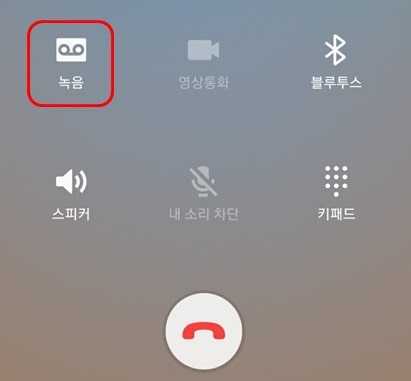
녹음이라는 항목이 있습니다. 이 버튼을 누르시면 통화 시작과 동시에 저절로 녹음이 됩니다. 의외로 많은 분들이 모르시고 녹음 어플을 까시더군요.
이 기능을 사용하면 전화를 할 때마다 녹음을 해야 하는 불편함도 있지만, 모든 통화가 다 녹음되어 정작 녹음된 파일이 필요해 찾으려 하면, 한참을 찾아 헤매야 하는 상황을 막아줍니다.
필요할 때만 녹음이 가능해서 저도 요즘은 그냥 이 기능을 사용하고 있습니다.
녹음된 파일 확인은, 음악 플레이어 실행시키시면, 그곳에서 확인이 가능하기도 하고, 알림을 통해 녹음이 저장된 위치를 알려주기도 합니다.
기본 저장 위치는 휴대폰의 내장 메모리>>> call 폴더에 저장이 됩니다.
컴퓨터로 옮기실 분들은 이 곳을 찾아보시면 되겠습니다. sd카드에 저장하는 방법은 아래에 다시 설명하겠습니다.
2. 상시 통화 녹음 설정.
통화 때마다 녹음 버튼을 일일이 누르기 귀찮으신 분들은 항상 녹음이 되도록 설정이 가능합니다.
위에 잠시 말씀드린 것처럼 파일을 찾고 옮기는 것이 귀찮기는 하지만, 업무상의 통화가 많은 분들이나, 자신의 통화기록을 모두 저장하고 싶으신 분들, 술만 취하면 전 여자 친구이나 남친한테 전화를 했는데 기억이 안나는 분들이 사용하면 좋은 설정입니다. ㅋ
설정 방법은 상당히 간단합니다.
통화 버튼을 누른 후 상단의 점 세 개 모양의 메뉴를 눌러줍니다.
설정을 선택
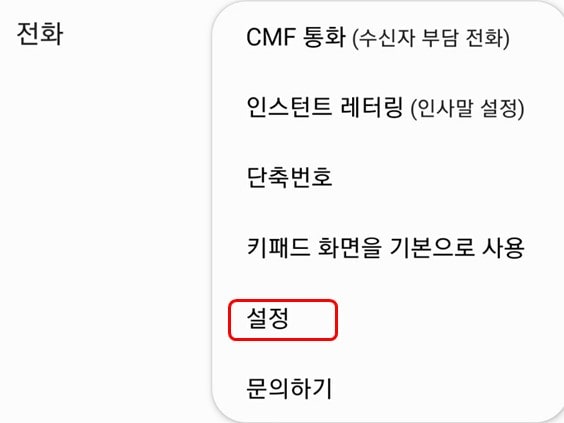
통화 녹음을 선택
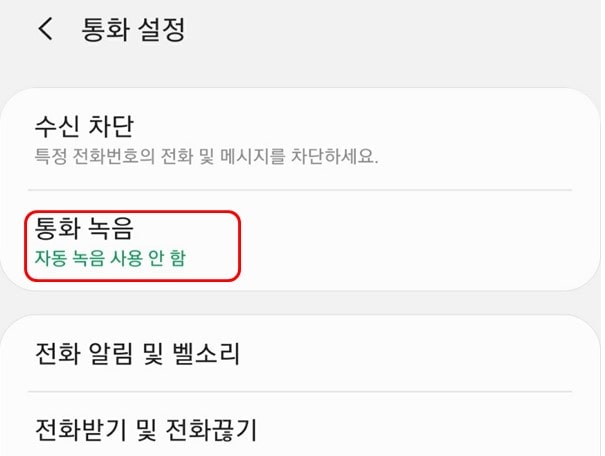
통화 자동 녹음을 초록불이 들어오도록 한 번 눌러 주시면 됩니다.
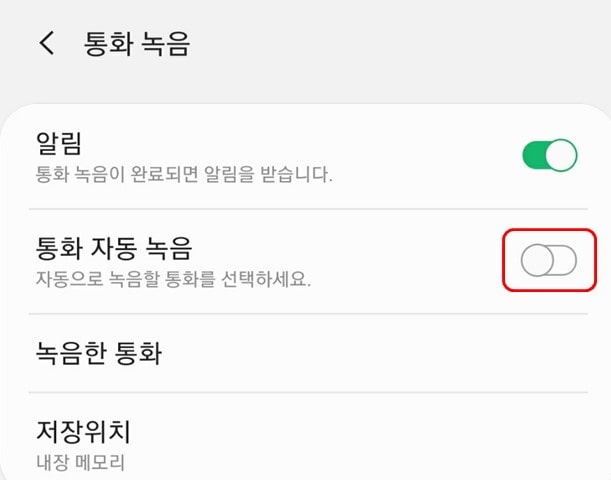
이 곳에서 녹음된 통화를 확인할 수도 있으며, 저장 위치를 sd카드로 바꿔 줄 수도 있습니다.
3. 애플리케이션 이용
갤럭시 폰에는 기본적으로 삼성 음성 녹음이나 음성녹음기 등의 기본적인 어플들이 설치되어 있습니다.
스마트폰의 종류 및 소프트웨어 버전에 따라 약간씩은 다른 어플들이 설치되어 있기도 하더군요.
이런 어플들 외에 앱스토어나 구글 플레이스토어를 방문하면, 통화 녹음이 가능한 여러 어플들을 다운로드하여 사용할 수 있습니다만…… 아래에 소개해 드릴 t전화에서 모두 해결이 가능하기에, 광고가 넘쳐나는 어플리케이션을 따로 받으실 필요는 없을 듯합니다.
T전화가 마음에 안 드시는 분들은 취향껏 다운을 받으셔도 상관은 없습니다만……
참고로 T전화에서 사탕 하나 받아먹은 것이 없음을 말씀드립니다.
여러 어플들을 사용하다 보니… 통화 녹음 및 스팸전화 차단에는 T전화 만한 것이 없더군요.
4. T전화

SKT에서 만든 앱이지만, KT, LG, 등 모든 통신사에서 사용이 가능하며, 갤럭시 폰뿐만 아니라, LG폰 화웨이 폰, 에서 모두 사용 가능합니다.
아쉽지만 아이폰에서는 통화녹음이 되지 않습니다.
T전화에는 여러 가지 쓸만한 기능들이 많지만, 요건 추후 기회가 되면 다시 한 번 포스팅해보도록 하고, 오늘은 통화 녹음 부분만 다뤄보겠습니다.
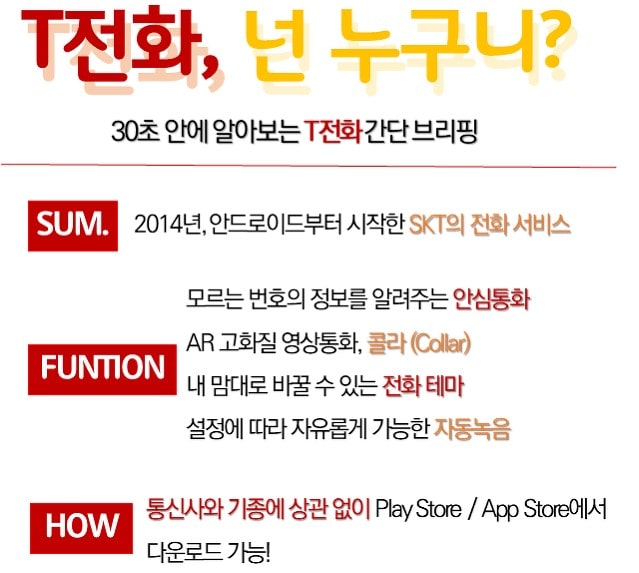
위의 링크에서 다운 받으시면 됩니다. 아이폰에서 통화 녹음은 되지 않지만, 여러 쓸만한 기능들이 많기에 앱스토어도 링크를 함께 걸어드렸습니다.
통화 녹음 사용법은
앱을 설치한 후 실행합니다.
상단의 T모양을 누르고 통화 자동녹음을 선택해 줍니다.

이곳에서 자동녹음을 설정할 수 있고, 녹음 목록 확인, 저장공간 관리까지 하실 수 있습니다.
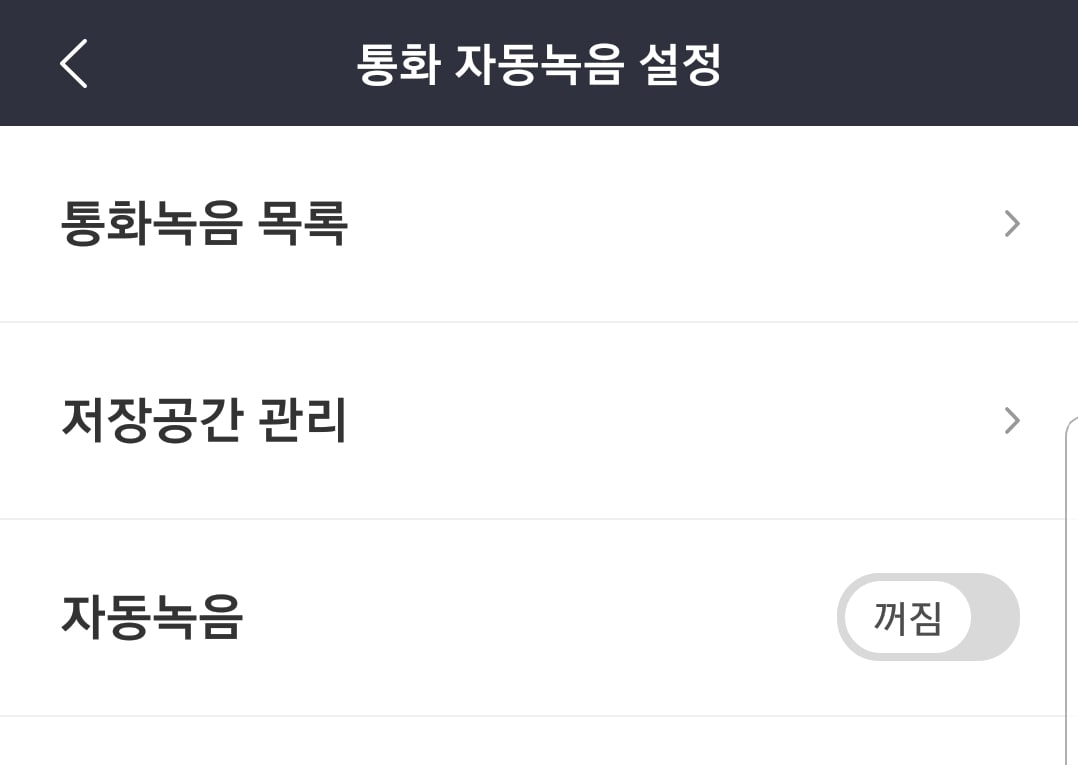
T전화를 기본 전화로 사용하시고 싶으신데, 간혹 스마트폰 홈 화면에 바로가기를 하는 방법을 모르시는 분들은

위 사진처럼 끌어다 놓으시면서 옮겨주시면 됩니다.
이상 갤럭시폰에서 통화 녹음을 사용하는 방법에 대해 알아봤는데요. T전화가 그나마 광고도 적고, 해킹 등에 대한 찝찝함도 덜하더군요.
세상에 믿을 놈 하나 없다지만, 그나마……..
조만간 통화 녹음의 불법성 여부에 대한 포스팅으로 다시 돌아오겠습니다.

